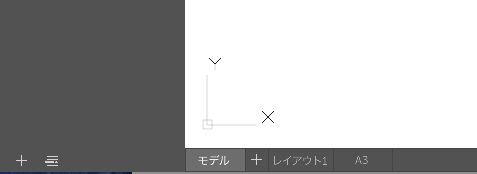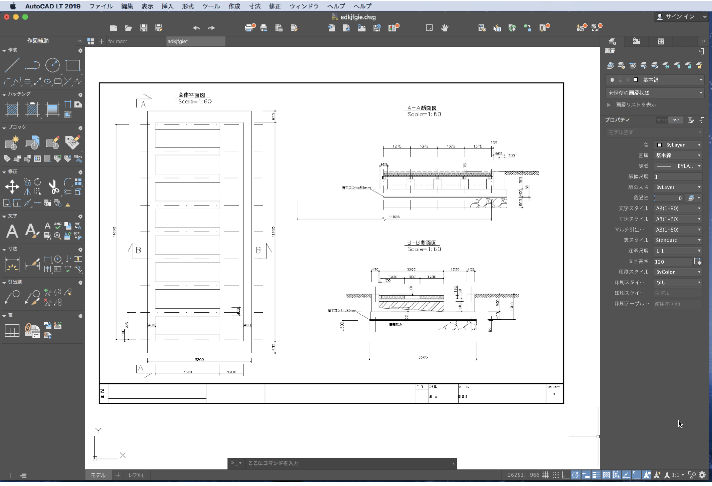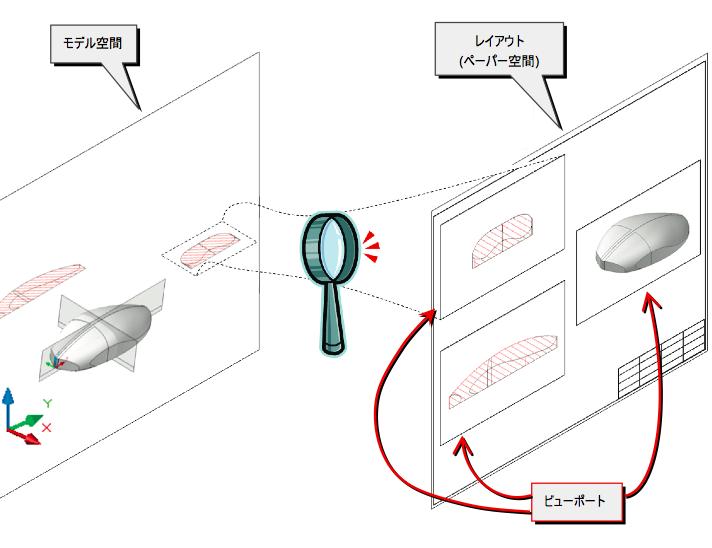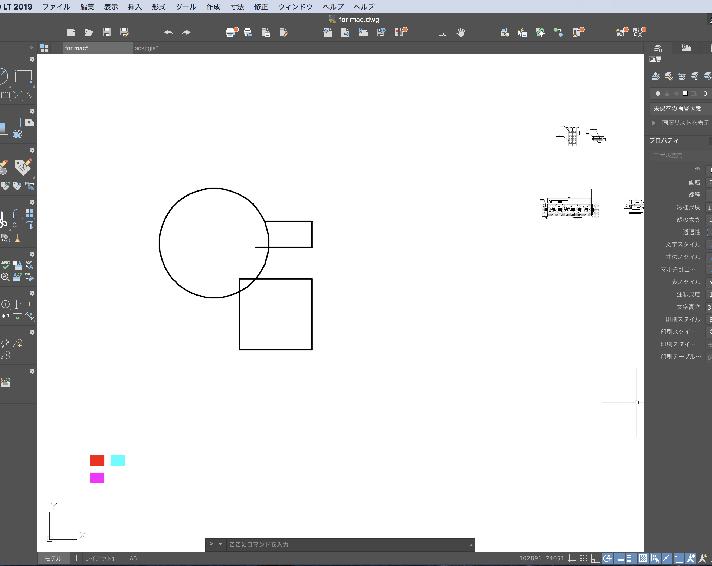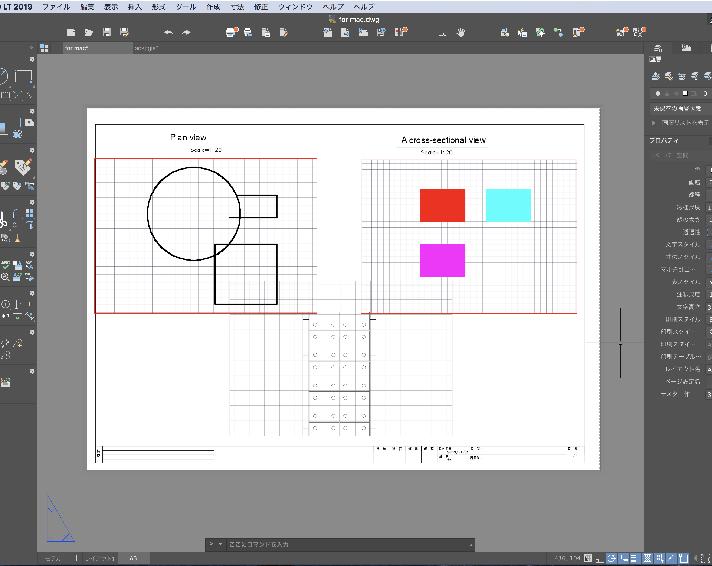|
|||||||
 |
|||||||
トップページ > AutoCAD LT for Mac 日本語版 |
||
[はじめて使うAutoCAD LT] [作図フロー] [AutoCAD for Mac] [AutoCAD 3D入門] [DWG TrueView使い方] [ダウンロード・各種データ] [DraftSight 使い方] |
||
【モデルとレイアウトの概要】
基本的にAutoCADを起動するとモデル(モデル空間)が表示されます。レイアウト(ペーパー空間)には下図のタブにより切り替えることができます。
モデル(モデル空間) モデル空間とは通常、作図する領域となっています。モデル空間だけで図面を完成させる人もかなりいると思います。 ※下図はモデル空間に図面枠を配置して、その中に作図しています。
レイアウト(ペーパー空間) AutoCADの基本的な使い方として推奨されているのが、モデル空間で作図をしレイアウト(ペーパー空間)に配置して図面を完成させて出力するという手法です。作図するオブジェクトが大きく、出力範囲を細かく設定する場合、また尺度の違うオブジェクトをバランス良く配置する場合にも効果的です。 ただAutoCADをはじめたばかりだと、少しわかりにくいと思います。下図ようなイメージでレイアウトにビューポートという窓を配置してモデル空間を参照し配置したいオブジェクトを表示させます。モデル空間には位置関係など気にせず、すきな場所に作図できます。
モデル空間の作図 (モデル空間に適当に作図してあります。)
レイアウトでの配置 (レイアウト空間に図面枠を配置し、ビューポートを使いモデル空間にあるオブジェクトを縮尺をそれぞれ設定し参照表示させています。)
▷ビューポートに関してはこちら ビューポート
|
|||||||||||||||||||||||
|
|||||||||||||||||||||||